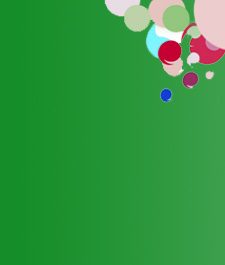|
| 行為指令
視窗/行為 Shift+F3 |
|
一.調換影像
1.選取圖片,並在屬性列中為圖片命名,例:photo
2.行為面板中按下+號,找到 對調想像(調換影像)
3.在影像中找到:影像"photo"
4.設定滑鼠移動過去時,切換的圖片
5.確定,預覽看看囉~!
|
|
二.導覽列影像
1.點選按鈕圖片,行為面板中按下+號,找到
設定導覽列影像
2.依照滑鼠事件順序找到4張圖片
3.並輸入替代文字
4.找到連結網頁
5.確定,預覽看看囉~!
|
|
三.開啟瀏覽器視窗
1.選取文字,行為面板中按下+號,找到
開啟瀏覽器視窗
2.找到aboutehappy.htm
3.視窗大小600 * 400 像素
4.視窗屬性依需求勾選,賦予視窗名稱
5.確定,預覽看看囉~!
|
網路講義 |
| |
|
| 程式碼片段 視窗/片段
Shift+F9 |
|
一.關閉視窗
1.啟動片段面板,表單元素/
關閉視窗按鈕
2.拖曳至網頁中(或可按下插入)
3.於屬性列中的值,Close Window改成關閉視窗
4.確定,預覽看看囉~!
註:於片段面板右下方,按下編輯片段,於"插入程式碼"區,將Close
Window改成關閉視窗,以為使用此關閉視窗按鈕片段皆為中文
|
關閉視窗 |
二.停用滑鼠右鍵
1.切換至分割檢視模式,於</head>之前
2.於片段面板中,找到 JavaScript/Starter Script/Starter
Script
3.按下插入,即產生以下這段Script標籤宣告
<script language="JavaScript">
<!--
//-->
</script>
4.於宣告區中間加一行空白行
5.於片段面板中,插入JavaScript/瀏覽器功能/停用滑鼠右鍵
6.找到這行 var message = "Right click
disabled";
改成 var message = "版權所有,禁止轉載!";
7.確定,預覽看看囉~!
|
|
三.幻燈片展示
1.切換至分割檢視模式,於</head>之前
2.於片段面板中,找到 JavaScript/Starter Script/Starter
Script
3.按下插入,即產生以下這段Script標籤宣告
<script language="JavaScript">
<!--
//-->
</script>
4.於宣告區中間加一行空白行
5.於片段面板中,插入JavaScript/影像/切換影像
6.接著插入JavaScript/影像/幻燈片展示
7.接著在後面輸入
var mySlideList = ['images/slideshow01.JPG','images/slideshow02.JPG','images/slideshow03.JPG'
,'images/slideshow04.JPG', 'images/slideshow05.JPG','images/slideshow06.JPG'
,'images/slideshow07.JPG','images/slideshow08.JPG', 'images/slideshow09.JPG','images/slideshow10.JPG'];
//宣告要播放的圖片
var mySlideShow = new SlideShow(mySlideList, 'photo', 3000,
"mySlideShow");
//宣告要播放的屬性
8.選取<body>,行為面板中按下+號,呼叫JavaScript,於彈出的視窗中輸入:
mySlideShow.play()
9 .確定,預覽看看囉~! |
 |
| |
|
| 自製程式碼片段 |
|
一.加入我的最愛
1.於片段面板中,選取Script,按下新增片段資料夾,命名為"加入最愛及設為首頁"
2.按下新增片段,
名稱:加入我的最愛程式碼,
描述:範例:ED_bookmark('http://angkor.e-happy.com.tw','吳哥窟之旅')
片段類型:插入區塊
插入程式碼:
function ED_bookmark(bookmarkurl,bookmarkname) {
window.external.AddFavorite(bookmarkurl,bookmarkname);
return false;
}
3.於宣告區中間加一行空白行,插入JavaScript/加入最愛及設為首頁/加入我的最愛程式碼
4.選取圖片,行為面板中按下+號,呼叫JavaScript,於彈出的視窗中輸入:
ED_bookmark('http://www.kende.com.tw/pcc','網路講義')
5.確定,預覽看看囉~! |
|
二.設為首頁
1.按下新增片段,
名稱:設為首頁程式碼,
描述:範例:範例:onClick="this.addBehavior('#default#homepage');this.setHomePage('http://www.kende.com.tw');"
片段類型:插入區塊
插入程式碼:
onClick="this.addBehavior('#default#homepage');this.setHomePage('http://你的網址');"
2.選取圖片,於屬性列中連結欄位輸入JavaScript:;
3.於分割檢視模式中,程式碼<a href="javascript:"
插入片段 >.變成以下:
<a href="javascript:" onClick="this.addBehavior('#default#homepage');this.setHomePage('http:///www.kende.com.tw');">
//將你的網址改成www.kende.com.tw
4.確定,預覽看看囉~! |
|
|